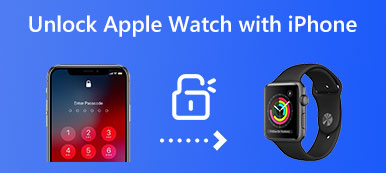Többé nem kell nehéz nyomtatót használnia a papírok vagy dokumentumok beolvasásához, mivel iPhone-ján már van egy rejtett szkenner a legújabb iOS 18-tal. szkennelés az iPhone-on, könnyedén kiszedheti a szövegeket egy papírról vagy akár az utca mentén lévő óriásplakátról. Miután megtanulta, hogyan kell beolvasni az iPhone-nal, többé nem kell leírnia a szükséges információkat egy dokumentumból, és nem kell masszív nyomtatót hordania. Egy kis iPhone elég lesz. Tekintse meg a részletes útmutatót itt, különböző forgatókönyvek esetén.
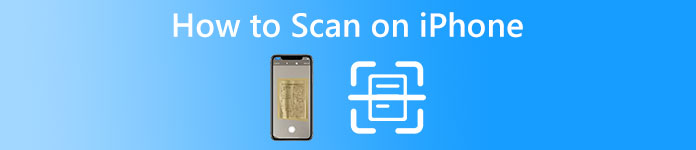
1. rész: Dokumentumok szkennelése iPhone készülékkel 16/15/14
Azok számára, akik frissítették iPhone-jukat iOS 17-re vagy iOS 18-ra, többféleképpen is szkennelhetnek dokumentumokat iPhone kamerával. Például közvetlenül használhatja a Kamera alkalmazást iPhone-ján. Vagy használhatja a Megjegyzések kb. Olvassa tovább a két alkalmazás részletes lépéseinek megtekintéséhez.
1. módszer: Szövegek beolvasása az iPhone készüléken a kamerával
A legfrissebb iOS 17 vagy 18 operációs rendszerrel rendelkező iPhone kamerán történő szkennelés lehetővé teszi, hogy szöveget vonjon ki egy dokumentumból vagy papírból. Az OCR technológiája a legújabb iPhone-on, például az iPhone 16-on, még az Ön kézírását is képes azonosítani, és lehetővé teszi a szöveg másolását.
1 lépés Közvetlenül balra csúsztathatja, ha az iPhone le van zárva, és megnyithatja a Háló.
2 lépés Állítsa be a beolvasni kívánt dokumentum helyzetét. Koppintson a pont gombra, hogy képet készítsen róla.
3 lépés Ugrás képek és keresd meg a képeidet. Az alábbiakban a jobb sarokban egy szövegbeolvasó gombot fog látni. Koppintson rá, és átmásolhatja a dokumentum összes szövegét.
4 lépés A fényképezőgép automatikusan ki tudja bontani a szöveget, ha a dokumentum elég világos.
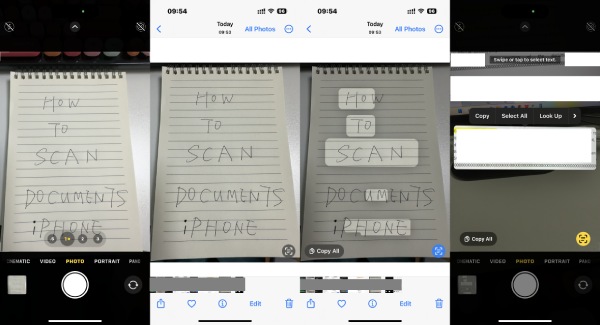
2. módszer: Szkennelés iPhone-on a jegyzetekkel
Az iPhone Notes alkalmazással dokumentumokat szkennelhet, és digitális fájlokká, például PDF-ekké alakíthatja. A mindennapi életben való jegyzetelés mellett ez az alkalmazás lehetővé teszi a dokumentumok szkennelését és az objektumokból szövegek könnyed kivonatát. Sőt, akár importálható is PNG képek PDF-be dokumentumot a Notes alkalmazással.
1 lépés Ugrás Megjegyzések az iPhone-on. Hozzon létre egy új jegyzetet, koppintson a kamera gombra az alsó eszköztáron, és válassza ki a lehetőséget Dokumentum beolvasása or Szöveg beolvasása opciót.
2 lépés Helyezze a dokumentumot vízszintesen az iPhone kamerájához. Érintse meg a pont gombot az alábbi képernyő közepén, hogy képet készítsen a dokumentumokról.
3 lépés Folytathatja a képek készítését a beolvasáshoz, ha a dokumentum több mint egy oldalt tartalmaz. Érintse meg a Megtakarítás gombra kattintva importálhatja ezeket a képeket a jegyzeteibe.
4 lépés Ha kiválasztja a Szöveg beolvasása opciót, a kamera azonosítja a szöveget a dokumentumban, és a Beszúrás gomb megérintésével hozzáadhatja a szöveget a jegyzethez.
5 lépés Ezt követően érintse meg a Megosztás gombra, ha elküldheti ezt a digitális dokumentumot barátainak, vagy aláírhatja.
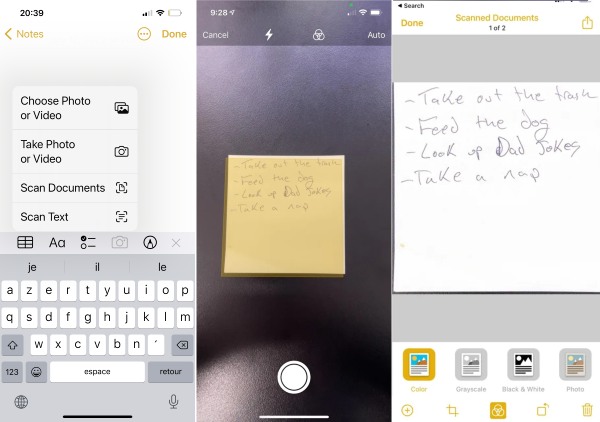
2. rész: Dokumentumok átvitele iPhone-eszközök között [Bónusz tipp]
Íme egy bónusz tipp az Ön számára. Az iPhone-on a fenti megoldással végzett szkennelés után biztosan megkapja dokumentumának digitális változatát. Ezt a digitális fájlt bárkivel vagy bármilyen eszközzel szabadon átviheti vagy megoszthatja. Apeaksoft iPhone Transfer még elérhetőbbé teszi ezt az eljárást. Ez a program lehetővé teszi a fájlok zökkenőmentes átvitelét az iPhone és a számítógép között. Az iPhone beolvasása után látni fogja, hogy az összes fénykép ebben a programban van rendezve. Ezenkívül készítsen képeket a dokumentum beolvasásához az iPhone készülékkel. Lesznek HEIC-fotók; ez a program akár univerzálisan kompatibilis formátumra, például JPG-re konvertálhatja őket.

4,000,000 + Letöltések
Gyorsan olvassa be iPhone adatait és fájljait.
Kezelje a médiafájlokat egyszerű elrendezéssel.
Exportálhat konkrét fájlokat a számítógépére egyetlen kattintással.
Szinte az összes legújabb iPhone modell támogatása.
1 lépés Miután befejezte a szkennelést az iPhone készüléken, átviheti a beolvasott fényképeket a számítógépére. Ezt a programot le kell töltenie és telepítenie kell számítógépére. Ezután indítsa el, és csatlakoztassa az iPhone-t a számítógéphez USB-kábellel. Ha ez az első csatlakozás, érintse meg a Trust gombot iPhone-ján, hogy megbízzon a számítógépben.

2 lépés Kattintson az képek fület a bal oldalon. Ezután a beszkennelt dokumentum fényképeit itt találja Filmtekercs. Jelölje be a fotók melletti négyzeteket a kijelöléséhez. Ezután kattintson a fenti Exportálás számítógépre gombra a fényképek számítógépre való átviteléhez.

3 lépés Megjelenik egy fájlkezelő ablak, és ki kell választania egy célmappát a fotók tárolásához. Kattints a Válassza ki a Mappa gombot a választás megerősítéséhez. Ezt követően látni fogja a fényképek sikeres átvitelét.
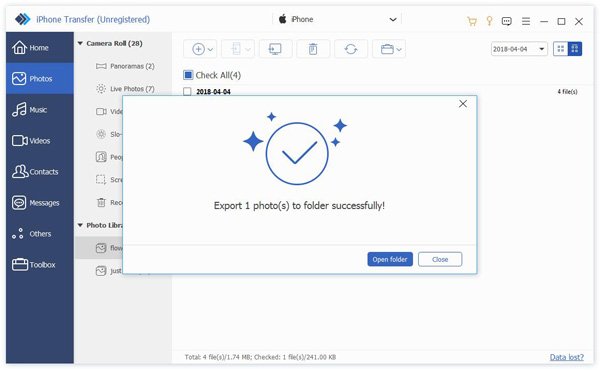
Tegyük fel, hogy szeretné HEIC fényképek átvitele iPhone-ról PC-re. Ebben az esetben ez a program könnyen kezeli a speciálisan HEIC fényképekhez tervezett konvertáló funkcióval. Így a HEIC fényképeket a konvertálás után is megnyithatja a számítógépén.
3. rész: GYIK az iPhone készüléken történő szkennelésről
Exportálhatom a jegyzeteket PDF-be az iPhone készüléken történő beolvasás után?
Igen tudsz. Koppintson minden beolvasott oldalra a Megjegyzések kb. Ezután érintse meg a Megosztás gombot, hogy megtudja, hogy az oldal PDF-fájl. Megoszthatja másokkal PDF-dokumentumként, vagy importálhatja egy PDF-olvasóba iPhone-ján.
Beolvashatok dokumentumokat iPhone 8-mal?
Igen tudsz. Kezdje az iOS 11-el; Az iPhone-on attól kezdve van belső szkenner. Ha iPhone 8 készüléke lépést tart a legújabb iOS-frissítéssel, kattintson a plusz gombra egy új jegyzetben. Akkor látni fogja a Dokumentum beolvasása opciót.
Hogyan tudok QR-kódokat beolvasni iPhone-on?
Nyissa meg a Kamera alkalmazást, és keretezze be a QR-kódot. Beolvassa a QR-kódot, és ha a kód webhelyhivatkozás, akkor a hivatkozást az Értesítésben láthatja. Eközben a jegyek mentéséhez QR-kódokat is beolvashat a Walletben.
Következtetés
A cikk végén láthatja, hogy iPhone-ja olyan erős szkenner lehet, ha pusztán a Jegyzetek és a Kamera alkalmazásokat használja. A részletes lépéseivel hogyan kell beolvasni az iPhone-nal fentebb, megkímélheti magát attól a fáradságtól, hogy megtanuljon egy bonyolult és nehéz nyomtatót használni. Eközben, ha a legújabb iPhone 16-tal rendelkezik, a kinyomtatott információkat kép készítésével kinyerheti egy bejegyzésből.